大家都知道C4D可以实现很多酷炫的lowpoy效果,但是对于不熟悉软件的人来说,要用C4D做出想要的lowpoy效果出来还是有一定的难度的。前段时间和朋友一起研究快捷方法,知道了可以用TriangulateImage5这个小软件快速实现,这里就和大家分享一下。
类似上面这种复杂的图形都是可以实现的。好啦,不多说了,开始讲步骤吧!我们要做的是把下面的左图变成右图的效果:

一、打开图片
1、开软件文件夹

2、再双击文件夹中最后的应用程序,打开软件
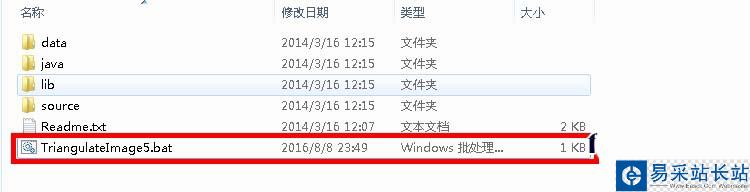
3、出现这个界面,下图中的①:choose image,是"选择打开图片按钮",左边是操作按钮,右边是显示界面
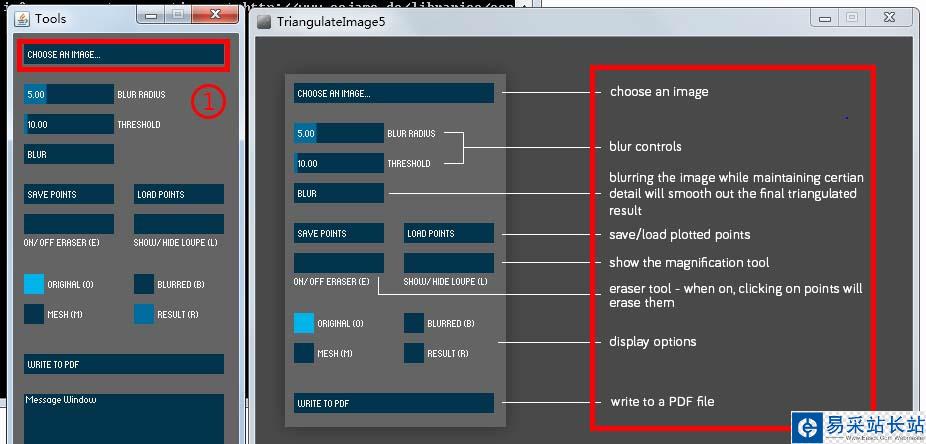
4、点击上图中的①:choose image,选择打开一张图片
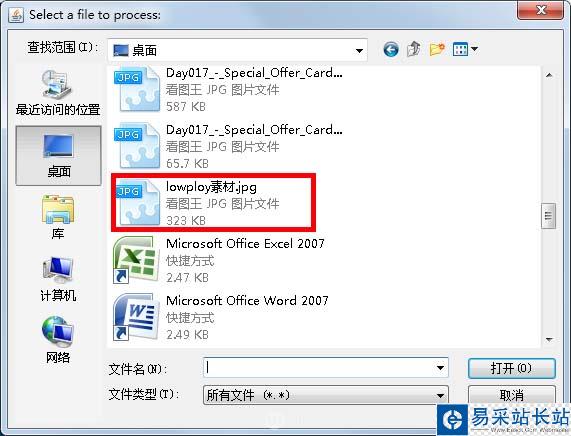
二、轮廓制作
1、这样图片就出现在了右边的操作显示界面中
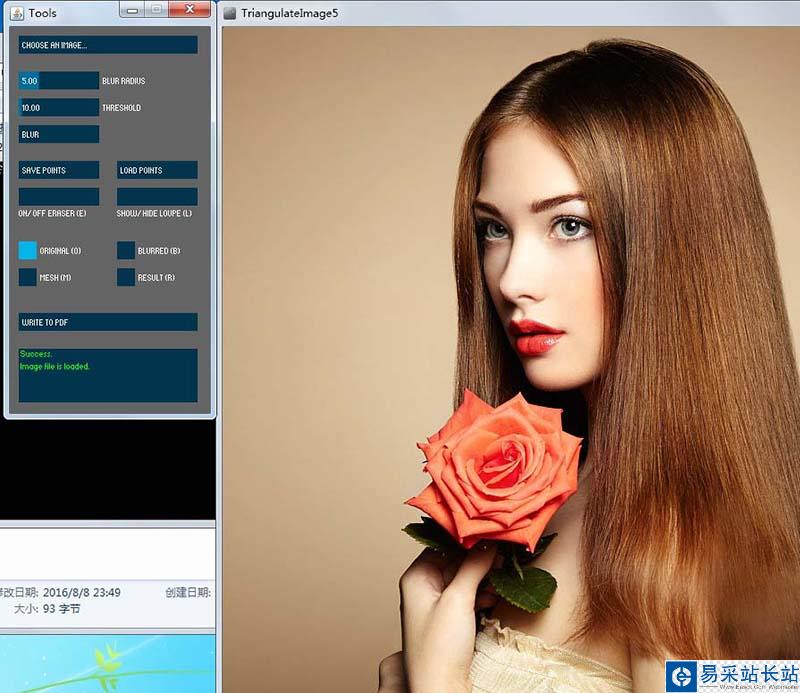
2、选择原始如下图中的按钮勾出任务的轮廓、结构,尽量把需要突出的细节刻画的细一点,多点一些点,因为这些点最后面是会连成线,然后形成多边形的
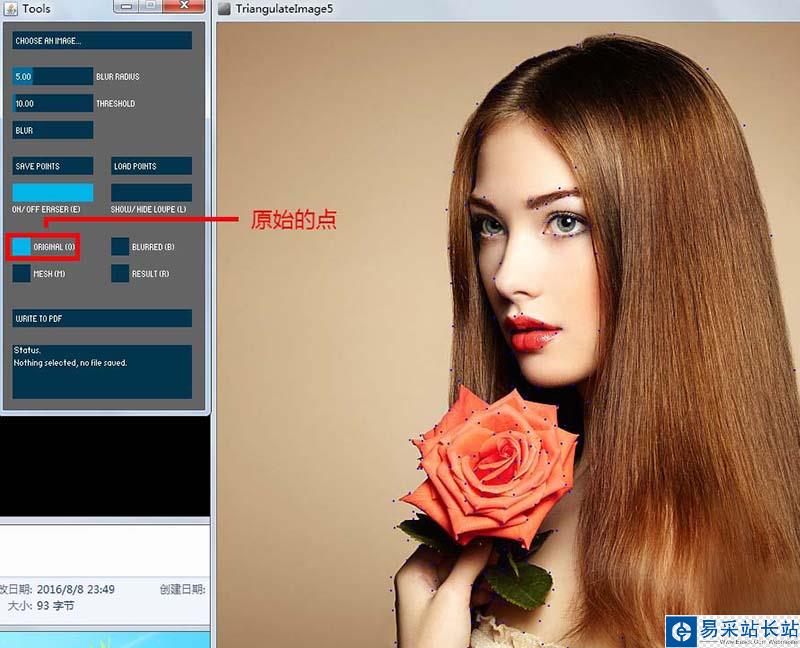
3、觉得该点的细节都点出来了之后就点击出现网格按钮,预览一下多边形,这个时候如果觉得什么地方需要修改可以点击橡皮擦按钮,删除其中的某些点
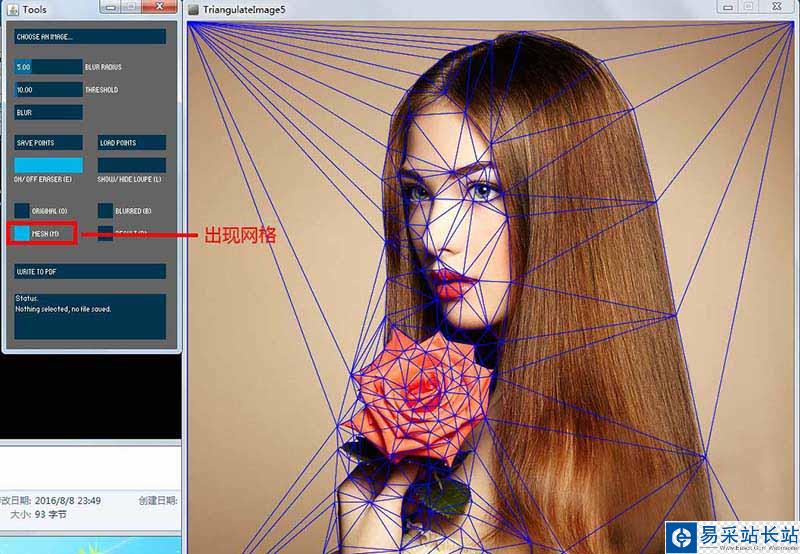
4、预览网格状态时,可以点ereaser键删除某些点
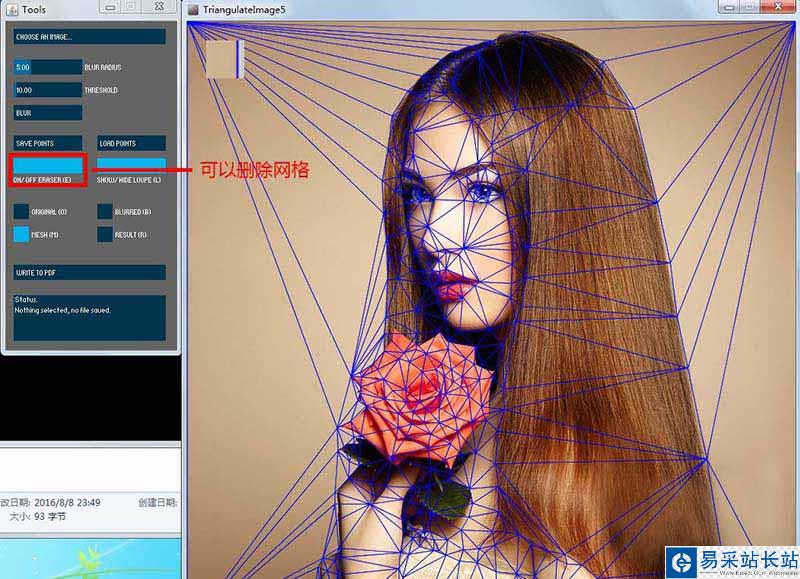
三、LOWPOLY效果
1、点击如下图的"RESULT"键,渲染出lowpoy效果
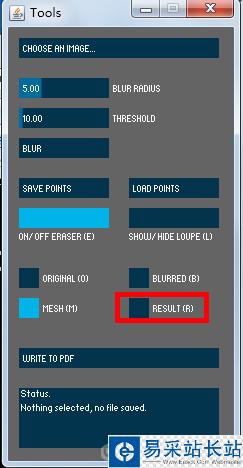
2、最终效果:

3、如下图,点击保存为pdf,导出图片
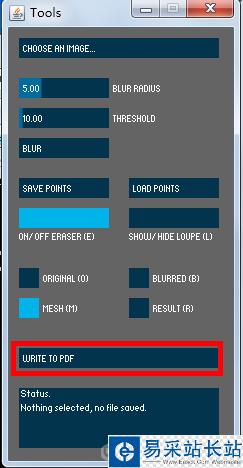
ps:导出的pdf格式可以再倒入到ai中进行编辑哦!
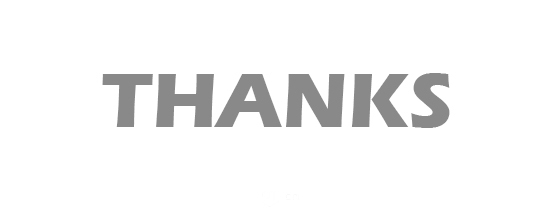
相关推荐:
triangulateImage5怎么使用?triangulateImage5的使用教程详解
新闻热点
疑难解答
图片精选